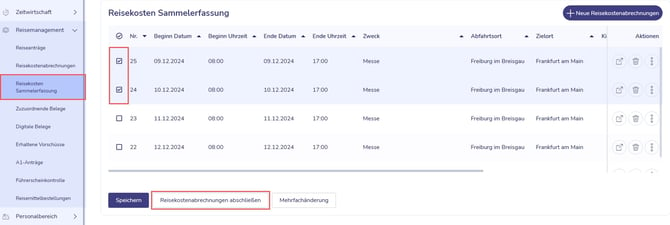Wie erfasse ich eine Reisekostensammelerfassung?
In diesem Artikel erfahren Sie als Mitarbeiter, wie Sie mehrere Reisekostenabrechnungen auf einmal erfassen und diesen gesammelte Belege zuordnen.
Inhaltsverzeichnis
- Lernvideo und interaktive Tour
- Neue Reisekostenabrechnung anlegen
- Reisedaten einzeln anpassen
- Belege den Reisekostenabrechnungen hinzufügen
- Sammelreisen abschließen
1. Lernvideo und interaktive Tour
Schauen Sie sich hier das Video zum Artikel an:
Über die folgende Verlinkung gelangen Sie zur interaktiven Tour, wie Sie eine Reisekostensammelerfassung erfassen. Loggen Sie sich dafür in Ihren HR WORKS-Account ein und folgen Sie den einzelnen Schritten.
2. Neue Reisekostenabrechnung anlegen
Öffnen Sie das Menü “Reisemanagement/Reisekosten Sammelerfassung”.
Um mehrere Reisekostenabrechnungen/Reiseanträge zu erstellen, klicken Sie auf “+Neue Reisekostenabrechnungen”.
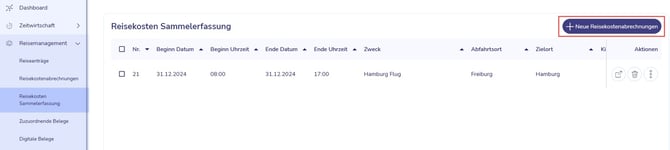
In nachfolgender Eingabemaske legen Sie für alle anzulegenden Reisekostenabrechnungen diverse Standardwerte fest.
Geben Sie ein, wie viele Abrechnungen Sie erstellen möchten. Tragen Sie das Datum ein,
an dem die erste Reise begonnen hat. Sollen die Reisen auch am Samstag bzw. Sonntag angelegt werden, aktivieren Sie die Option “Reisen auch an Wochenenden anlegen”.
Geben Sie die Beginn und Ende-Uhrzeit sowie den Reisezweck ein. Tragen Sie dann den Abfahrts- und Zielort ein. Wählen Sie bei Bedarf die Kostenstelle und den Kostenträger aus. Die einzelnen Daten können nach Erstellen der Reisen angepasst werden.
Mit Klick auf “Erstellen” werden die Reisekostenabrechnungen/Anträge im System im Status "In Erfassung" angelegt.
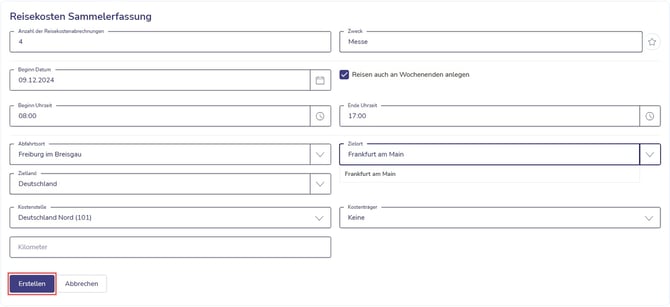
3. Reisedaten einzeln anpassen
Nun können Sie die einzelnen Reisekostenabrechnungen nach Bedarf anpassen.
Klicken Sie in die Zeile, deren Daten Sie ändern möchten. Sichern Sie die Angaben
mit Klick auf “Speichern”.
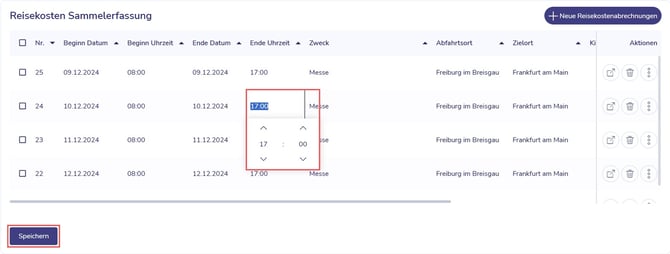
Sofern Sie die einzelnen Reisen im Detail erfassen möchten, klicken Sie auf das "Im neuen Tab öffnen"-Symbol.

Die Reise wird in einem neuen Reiter zur Erfassung geöffnet. Die Ansicht gleicht dem Bearbeitungsmenü einer einzelnen Reiseerfassung.
Wie das vollständige Erfassen einer Reise funktioniert, erfahren Sie im zugehörigen Helpcenter Artikel.
Um den angelegten Abrechnungen Belege hinzuzufügen, wechseln Sie in das untere Menü “Reisemanagement/Zuzuordnende Belege”.
Möchten Sie neue Belege erfassen, klicken Sie auf den Button “Neu”.
Im linken Detailmenü können Sie die hochgeladenen Belege anpassen. Wählen Sie die Belegart aus und tragen Sie das Datum ein. Möchten Sie einen Hotel- oder Bewirtungsbeleg erfassen, hinterlegen Sie unter “Details” Angaben zum Abreisedatum, bzw. zu den bewirteten Personen, dem Grund und dem Ort der Bewirtung. Sichern Sie alle Angaben mit Klick auf “Speichern”.
Über das Feld "Zuordnen" können Sie den jeweils ausgewählten Beleg einer Reise hinzufügen.
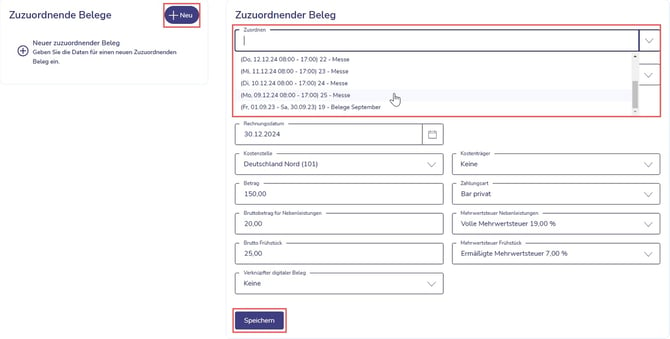
Sofern Sie digitale Belege zu den erfassten Belege verknüpfen möchten, erfahren Sie dies im zugehörigen Helpcenter Artikel.
Haben Sie alle Belege erfasst und zugeordnet, kehren Sie zurück in das Menü “Reisekosten Sammelerfassung”, um die Reisen abzuschließen. Wählen Sie mit der jeweiligen Checkbox die Reise aus, um die selektierten Abrechnungen mit dem Button "Reisekostenabrechnung abschließen" zur Prüfung an den Genehmiger einzureichen.